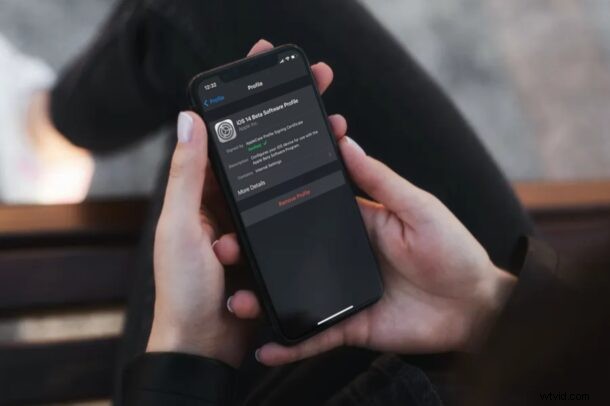
Zúčastnili jste se veřejné beta verze iOS 14 a iPadOS 14, abyste si brzy vyzkoušeli hlavní aktualizaci softwaru společnosti Apple? Nyní, když jsou finální stabilní verze iOS 14 a iPadOS 14 dostupné široké veřejnosti, už vás možná nebude zajímat beta verze systémového softwaru.
Chcete-li se zúčastnit beta verze iOS 14 / iPadOS 14, zaregistrovali byste se do programu Apple Beta Software. Jakmile svá zařízení zaregistrujete a stáhnete beta profil, vaše zařízení bude schopno přijímat aktualizace beta firmwaru od společnosti Apple. Přestože jste aktualizovali na stabilní verzi iOS 14, která je nyní dostupná všem, stále budete dostávat beta aktualizace pro nadcházející verze, jako je iOS 14.1, iOS 14.2 (která je již ve verzi beta 1) a tak dále.
Pokud o tyto aktualizace beta nemáte zájem, můžete se kdykoli odhlásit odstraněním profilu konfigurace beta. V tomto článku vás provedeme nezbytnými kroky k opuštění beta verze iOS 14 a beta verze iPadOS 14 na vašich zařízeních.
Jak zastavit získávání beta aktualizací po instalaci iOS 14 / iPadOS 14 Final
Ať už používáte iPhone nebo iPad, smazání konfiguračního profilu iOS 14 beta / iPadOS 14 beta je docela jednoduché a přímočaré, začněte podle níže uvedených kroků. Než budete pokračovat, měli byste se ujistit, že máte stabilní finální verzi iOS 14 nebo iPadOS 14.
- Z domovské obrazovky iPhonu nebo iPadu přejděte na „Nastavení“.

- V nabídce nastavení přejděte dolů a klepněte na „Obecné“, jak je znázorněno na snímku obrazovky níže.
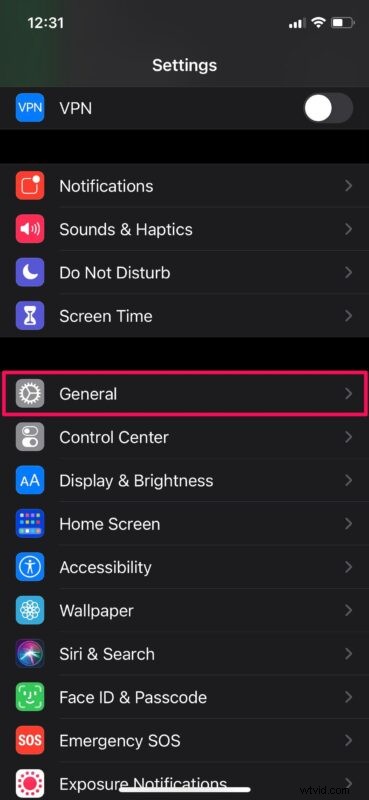
- Poté přejděte dolů úplně dolů a pokračujte klepnutím na „Profil“.
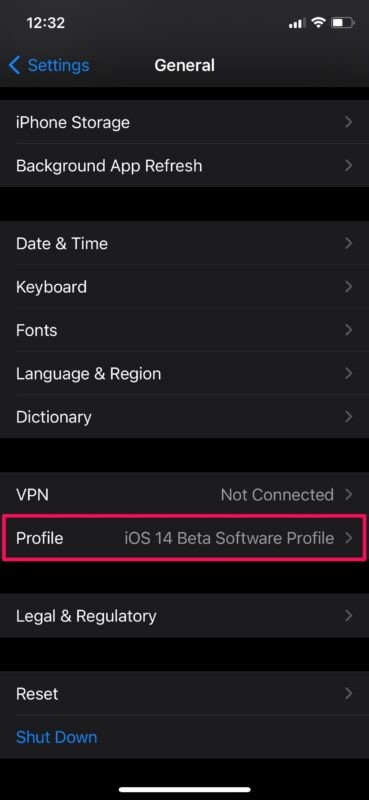
- Zde budete moci zobrazit profil beta softwaru, který jste nainstalovali z webu společnosti Apple. Pokračujte klepnutím na „Odebrat profil“.
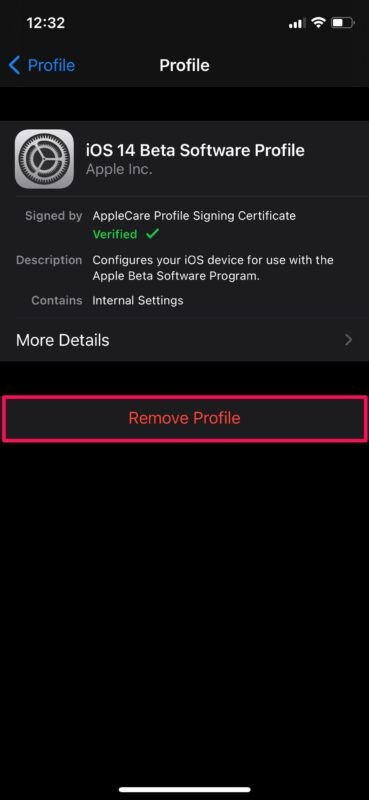
- Budete požádáni o zadání přístupového kódu zařízení. Poté, až budete vyzváni k potvrzení vaší akce, znovu zvolte „Odebrat“ a je vše připraveno.
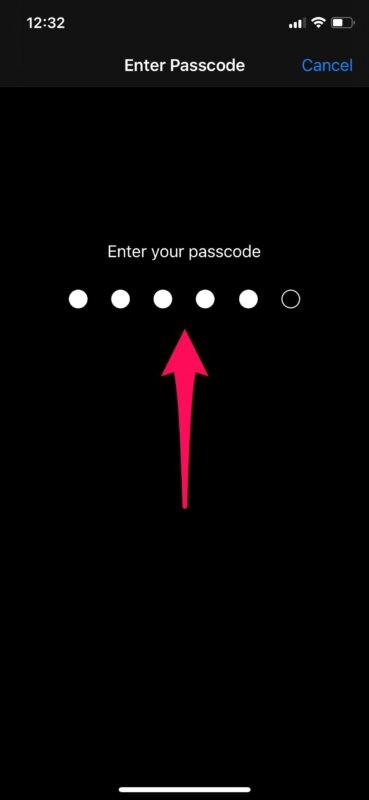
Tady máš. Úspěšně jste ze svého iPhonu a iPadu odstranili konfigurační profil beta. To bylo rychlé, že?
Od této chvíle již nebudete dostávat upozornění na beta aktualizace softwaru od společnosti Apple. Přestože jsme se v tomto článku zaměřovali na veřejnou beta verzi, můžete podle výše uvedených kroků odebrat profil vývojáře také ze svého iPhonu a iPadu.
Mějte na paměti, že i když to zařízení zabrání v přijímání budoucích beta aktualizací, nezruší to úplně registraci vašeho zařízení z programu Apple Beta Software. Pokud tedy chcete později znovu dostávat aktualizace beta verze iOS 14, můžete si znovu stáhnout a nakonfigurovat profil tak, že ze svého iPhonu nebo iPadu přejdete na beta.apple.com/profile. Pokud přesto chcete program Beta Software zcela opustit, můžete navštívit tento odkaz a přihlásit se pomocí svého Apple ID, abyste tak učinili. Většině uživatelů stačí odstranit profil beta z jejich zařízení, protože jim to umožňuje snadno se přihlásit k budoucím aktualizacím beta, pokud si to přejí.
Používáte Mac jako své primární výpočetní zařízení? V takovém případě by vás také mohlo zajímat, jak můžete přestat dostávat aktualizace beta verze macOS od společnosti Apple.
Doufáme, že se vám podařilo zastavit příjem beta aktualizací pro iOS 14 odstraněním konfiguračního profilu z vašeho iPhone a iPad. Budete v určitém okamžiku znovu instalovat profil beta? Nebo jste se místo toho rozhodli trvale zrušit registraci jako veřejný beta tester? Podělte se o své cenné myšlenky a zkušenosti v sekci komentářů níže.
